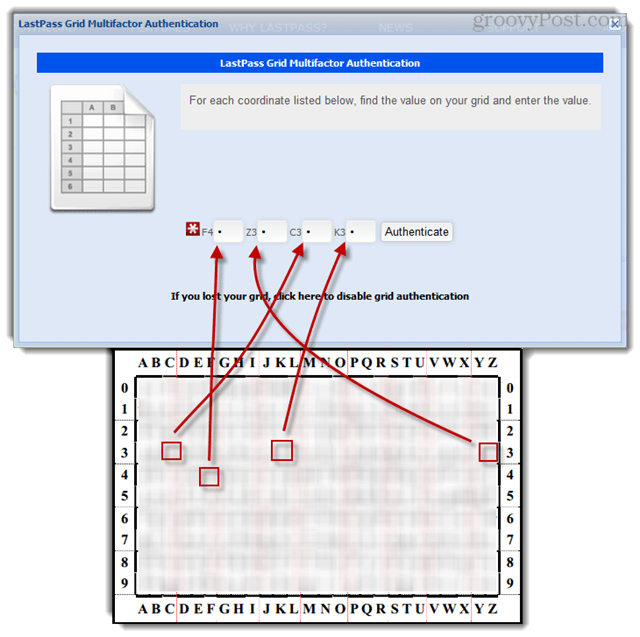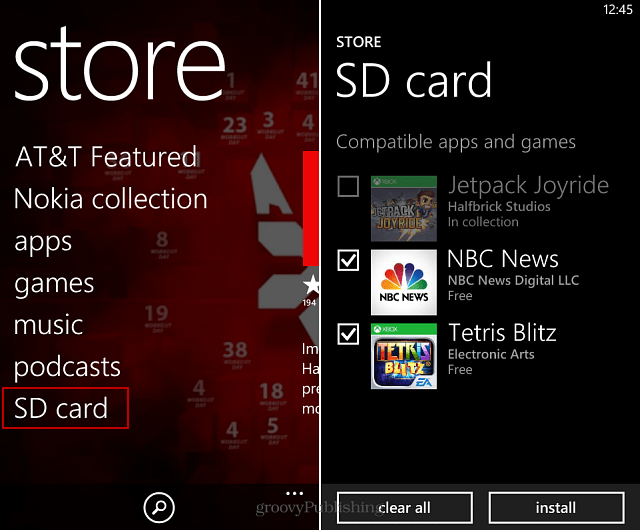Salva app e giochi di grandi dimensioni da Windows 10 Store su unità esterne
Microsoft Windows 10 / / March 17, 2020
A corto di spazio sul notebook con spazio di archiviazione limitato è fastidioso. La cosa interessante è che puoi fare in modo che Windows 10 memorizzi giochi o app di grandi dimensioni su un'unità esterna.
A corto di spazio su un Microsoft Surface o qualsiasi notebook con spazio di archiviazione limitato è fastidioso. La cosa interessante è che puoi far sì che Windows 10 mantenga enormi giochi o app su un'unità flash USB o una scheda SD più grandi.
Nota:
Questo è un articolo aggiornato per riflettere le modifiche nell'edizione dell'anniversario di Windows 10. Se stai ancora eseguendo Build 10586, puoi seguire queste istruzioni.
Windows 10: archivia app di grandi dimensioni su un'unità esterna
Per configurarlo, vai a Impostazioni> Sistema> Memoria. Lì vedrai le unità collegate al tuo PC. Qui puoi vedere che ho aggiunto un'unità flash USB da 128 GB alla mia Lenovo Flex.
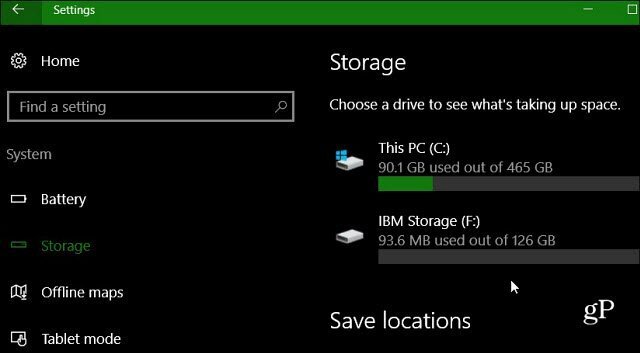
Scorri verso il basso fino alla sezione Salva posizioni e modifica la posizione in cui salvano le nuove app. Ovviamente, è impostato sull'unità locale per impostazione predefinita e si desidera modificarlo sull'unità esterna dal menu a discesa, quindi fare clic su Applica.
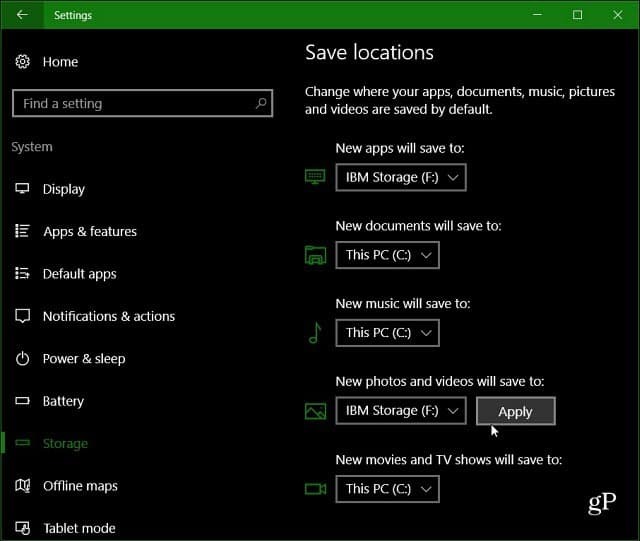
Mentre sei qui, puoi impostare le posizioni per musica, documenti, immagini e video. Infatti, poiché foto e video possono essere enormi, potresti anche volerlo cambiare anche sull'unità esterna più grande.
Ora, quando prendi un file di grandi dimensioni da Windows Store, come Asphalt 8: Airborne (quasi 2 GB) andrà sul disco esterno.
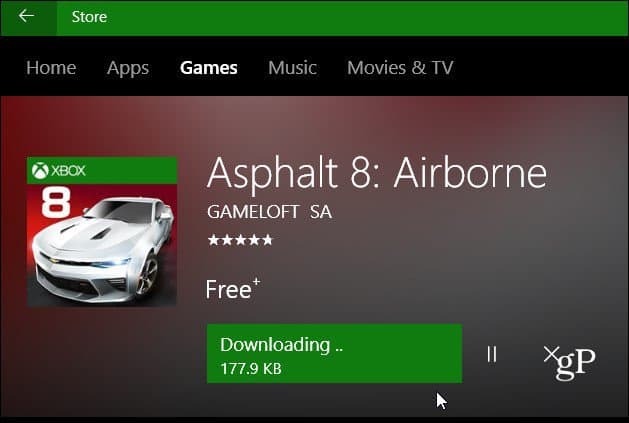
Questa è un'ottima soluzione se si dispone di un'unità SSD di capacità inferiore e si desidera mantenerli locali e non nel cloud. Se non hai bisogno di un'unità flash USB che sporge dal tuo notebook, ti consigliamo di utilizzare una scheda SD di grandi dimensioni.
Tuttavia, tieni presente che alcune app devono essere installate sull'unità locale per funzionare. Tuttavia, si tratta generalmente di utility più piccole.